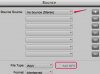ניירות מוכנים לסריקה.
סורק Hewlett-Packard (HP) שלך יכול לא רק לסרוק תמונות, כרטיסי ביקור, מכתבים ומסמכים אחרים, המכשיר מסוגל לסרוק מסמך המכיל מספר עמודים ולקבץ את העמודים כקובץ אחד במכשיר שלך מַחשֵׁב. יכולת זו מועילה אם יש לך חוזה מרובה עמודים או מכתב שאתה סורק כמייל או לשמירה על דיסק. אם לסורק HP שלך יש מזין מסמכים אוטומטי (ADF), תהליך הסריקה של מספר עמודים מפושט מכיוון שאינך צריך לטעון ידנית את מספר גיליונות הנייר.
סריקת גיליונות מרובים ללא ADF
שלב 1
פתח את מכסה הסורק. הנח את העמוד הראשון של המסמך שברצונך לסרוק כשהצד המודפס כלפי מטה על משטח הזכוכית של הסורק.
סרטון היום
שלב 2
פתח את תוכנת HP Director על ידי לחיצה על שם התוכנית בתפריט "כל התוכניות".
שלב 3
לחץ על "סריקה". תיבת הדו-שיח סריקה תיפתח.
שלב 4
לחץ על סוג המסמך שאתה סורק מהסמלים ב-HP Director: "טקסט וגרפיקה(ים) כתמונה", "טקסט כתמונה", "טקסט ניתן לעריכה" או "טקסט ניתן לעריכה עם גרפיקה(ים)."
שלב 5
לחץ על "שמור לקובץ" בתיבת "יעד" בתחתית תיבת הדו-שיח הפתוחה.
שלב 6
לחץ על "סריקה". תיבת הדו-שיח "תצוגה מקדימה" תיפתח. תצוגה מקדימה של הסריקה; אם הכל בסדר עם הסריקה, לחץ על "קבל". אם ברצונך למקם מחדש את המסמך או לבצע שינוי במסמך, בצע זאת כעת וחזור על שלב זה.
שלב 7
הסר את הדף הסרוק כשתקבל את ההודעה "האם ברצונך לסרוק עמוד נוסף לתוך המסמך הנוכחי?"
שלב 8
הנח את העמוד הבא של המסמך מרובה העמודים שלך על משטח הזכוכית של הסורק.
שלב 9
לחץ על "כן" כאשר אתה מוכן לסרוק את העמוד הבא.
שלב 10
חזור על שלבים 7 עד 9 עד שתסיים לסרוק את מספר העמודים של המסמך שלך.
שלב 11
לחץ על "לא" אחרי העמוד האחרון של המסמך שלך. תיפתח תיבת דו-שיח "שמירה בשם".
שלב 12
לחץ על החץ למטה בתיבה "שמור ב" כדי לבחור ספרייה לשמירת המסמך מרובה העמודים.
שלב 13
הזן שם למסמך שלך בתיבה "שם קובץ".
שלב 14
לחץ על החץ למטה בתיבה "סוג קובץ". בחר את סוג הקובץ שברצונך לשמור את המסמך ב-PDF או פורמט אחר.
שלב 15
לחץ על "שמור".
סריקת גיליונות מרובים עם ADF
שלב 1
הנח את המסמך המכיל דפים מרובים עם הצד המודפס כלפי מעלה במזין המסמכים האוטומטי של סורק HP שלך.
שלב 2
דחוף את מכווני הנייר בכל צד של ה-ADF פנימה. המכוונים צריכים להיות בקצה הניירות, אך לא הדוקים מדי.
שלב 3
פתח את תוכנת HP Director על ידי לחיצה על שם התוכנית בתפריט "כל התוכניות".
שלב 4
השלם את שלבים 3 עד 15 בסעיף 1 כדי לסרוק את המסמך מרובה העמודים שלך.
עֵצָה
אתה יכול גם לסרוק מסמכים מרובי עמודים עם תוכנית סריקה אחרת מלבד HP Director. כדי להפעיל את יכולת ריבוי העמודים, פתח את מרכז הפתרונות (בתוך תיקיית HP הרשומה בתפריט "כל התוכניות"). לחץ על "הגדרות" לאחר פתיחת התוכנית. לחץ על "הגדרות סריקה", "העדפות סריקה". לחץ על הכרטיסייה "אוטומטי". לחץ על תיבת הסימון "בקשה לסריקות נוספות מזכוכית/TMA". לחץ על "אישור". סגור את תיבת הדו-שיח הפתוחה והפעל את תוכנית הסריקה שבה ברצונך להשתמש. תתבקש להזין את העמוד הבא במסמך מרובה העמודים שלך.
הערה: תוכניות סריקה מסוימות שאינן של HP אינן יכולות לעבד מסמכים מרובי עמודים.